ご注文方法(注文ソフト操作説明)
ここでは、プリント注文ソフト(DigitalViewer)のご注文方法をご説明しています。
DigitalViewer(デジタルビュア)は、いかに簡単に写真をパソコン上で注文できるかをコンセプトに開発されました。
注文枚数からプリントサイズの選択まで初心者でもすぐに操作できることでしょう。百聞は一見にしかず。
まずはお客様の目でお確かめ下さい。きっと満足いただけるはずです。
1、プリント注文ソフト(DigitalViewer)の起動
ダウンロードが完了すると、デジタルビュアのアイコンがデスクトップに表示されます。
クリックすると起動画面が表示されますので、[ OK ]ボタンをクリックすると、サーバへ接続して最新の価格情報等を取得するため、インターネット接続されます。
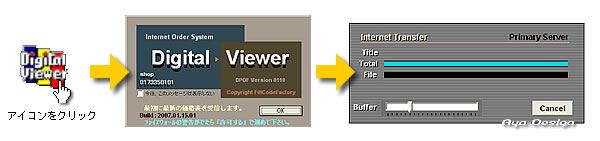
2、ユーザー情報の初期設定画面
[設定/終了]ボタンからユーザー設定を選択して必須項目を記入し、「更新(Save)」ボタンを押して下さい。
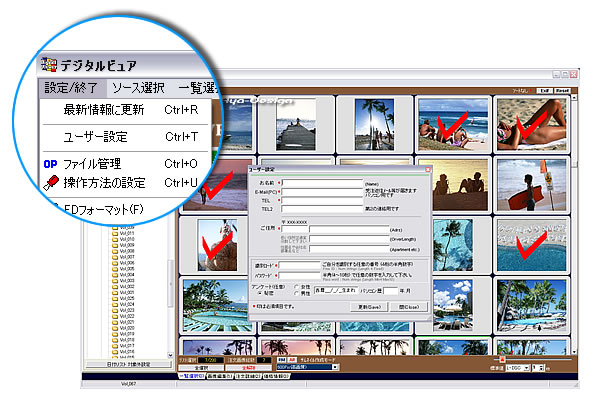
3、最新価格、イベントなどの情報確認
画面の下部にある「価格情報(3)」タブをクリックすると、最新価格情報が表示されます。当店からのメッセージ、イベント情報、最新の価格表、お支払方法等の情報 を確認していただけます。
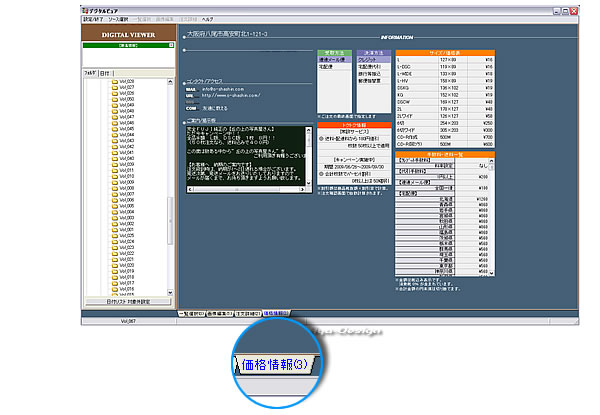
4、一覧選択画面
画像が保存されているパソコン内のフォルダを表示し、プリント注文する画像を選択
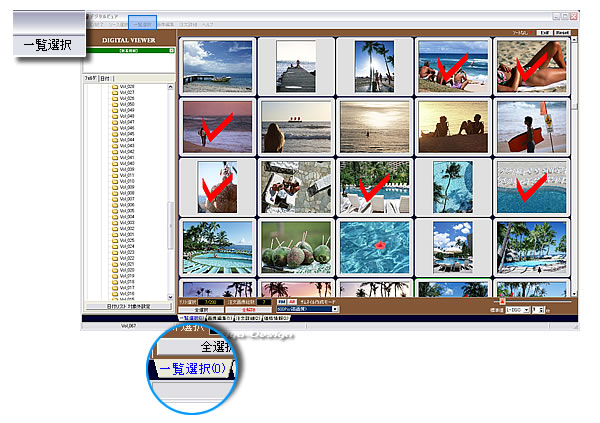
5、画像編集画面
レベル補正、コントラスト調整、トリミング等の画像編集が出来ますが、当店のプリント職人(オペレーター)が行いますので、サポート対象外となっております。プリント画像のご確認にご利用下さい。
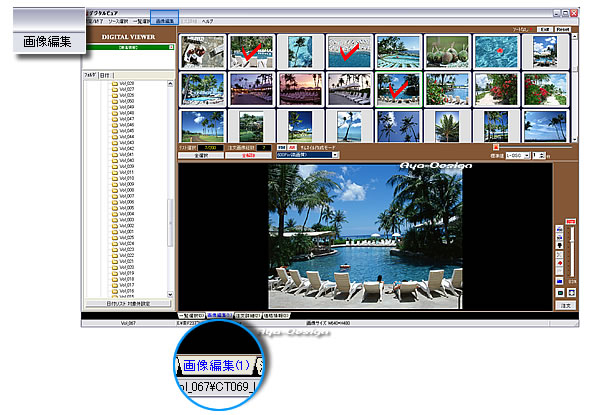
6、注文詳細画面
プリント注文選択画像(チェックを入れた画像)のご注文内容詳細設定を行います。[注文へ]ボタンとクリックすると次へ進みます。
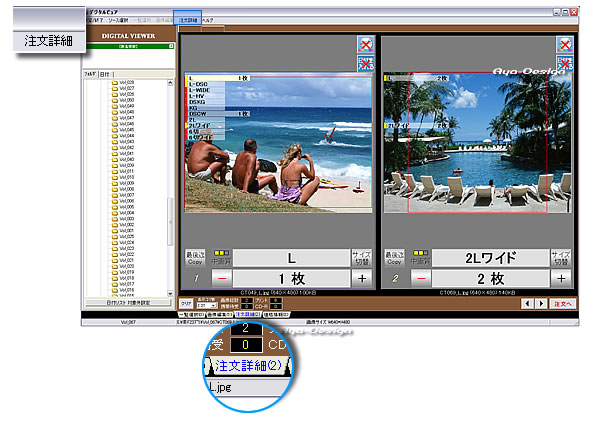
7、決済方法と受取方法の選択
決済方法と受取方法(配送方法)の選択をして、[注文する]ボタンを押してください。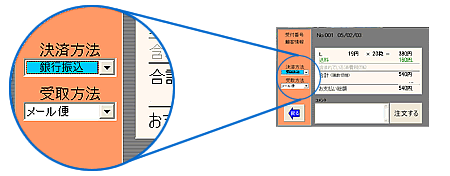
8、ご注文確認用メール
 ご注文確認用返信メールがお客様のメールアドレスに送信されますので、ご指定の決済手続きをお願いします。決済手続き完了後、お客様ご指定のご住所にお写真をお届けいたします。
ご注文確認用返信メールがお客様のメールアドレスに送信されますので、ご指定の決済手続きをお願いします。決済手続き完了後、お客様ご指定のご住所にお写真をお届けいたします。
9、ヘルプ機能について
操作説明はデジタルビュアの操作画面からオンラインヘルプがご利用頂けます。
また、注文ソフト(デジタルビュア)をダウンロード後はヘルプ機能から定期的なバージョンアップを実施してください。
![]() ヘルプ機能の操作画面
ヘルプ機能の操作画面

